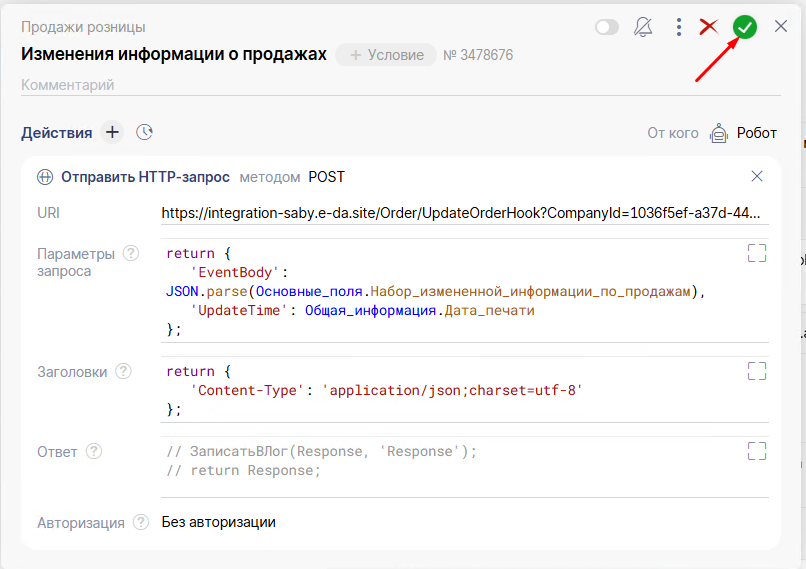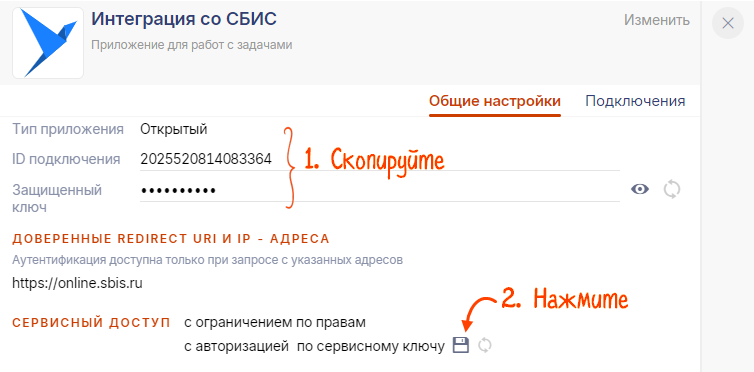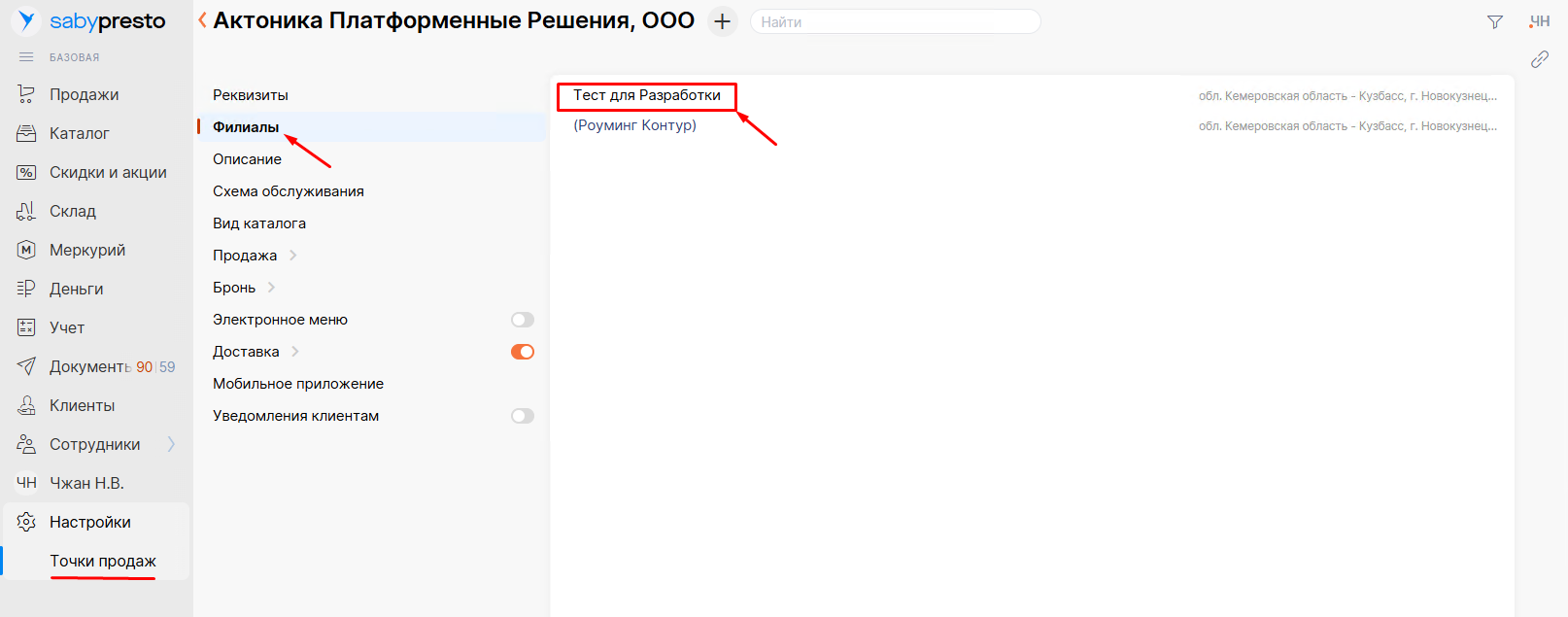Подключение интеграции СБИС (Saby) к приложению eDa
Поддерживаемые функции
- Передача заказа
- Внешнее меню
- Синхронизация статусов
Ограничения
- Важно!
- Нельзя оформить заказ на стол (в заведении)
- При работе каталога по артикулам, не доступна синхронизация товаров
- Отсутствует интеграция с СЛ Saby (бонусы, скидки, промокоды)
Для корректной интеграции от клиента нужно получить следующие данные:
- ID приложения (ID подключения)
- Защищенный ключ
- Сервисный ключ
- Наименование прайса каталога, который будет использоваться в приложении
- Наименования точек продаж для сопоставления филиалам
Чтобы получить ID приложения, защищенный ключ и сервисный ключ, нужно добавить внешнее приложение в Saby.
Добавить внешнее приложение в Saby
- В личном кабинете Saby перейдите в раздел «Настройки» и в блоке «Система» откройте «Политики безопасности».

- Перейдите в раздел «Подключения к Saby» и нажмите +.

- Укажите название приложения и его описание. По желанию добавьте картинку или логотип.

- Выберите тип приложения "Открытый".

- Доверенные Redirect URI и IP-адреса оставить пустыми.
- Разрешите внешнему приложению сервисный доступ в Saby "Разрешен полностью".

- Выберите тип авторизации "по сервисному ключу".
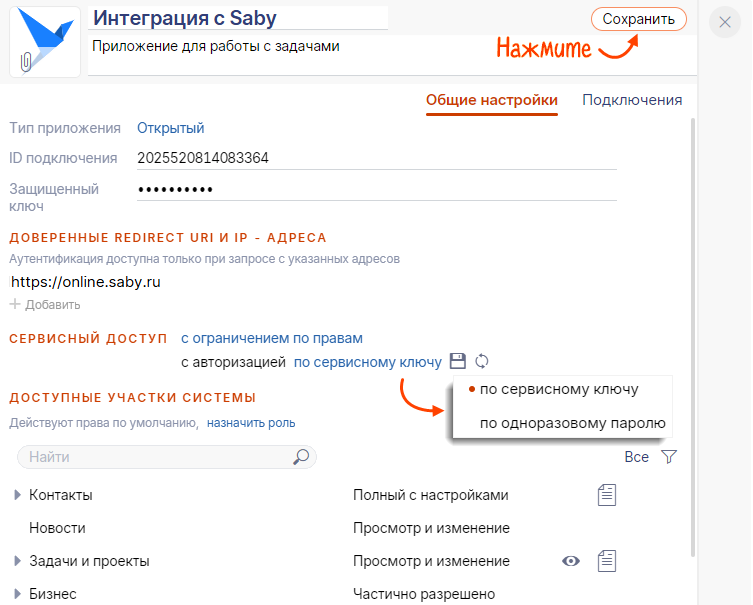
- Нажмите «Сохранить».
- Скопируйте:
Настройка каталога для использования в приложении
Для правильной работы приложения нужно указать наименование прайс листа (каталога), который будет использоваться в приложении, если его еще нет, его надо создать.
- В личном кабинете Saby перейдите в раздел «Каталог» -> «Меню/Цены» и нажмите +.

- Выберете пункт создания "Прайс"

- В окне редактирования задайте наименование и добавьте товары
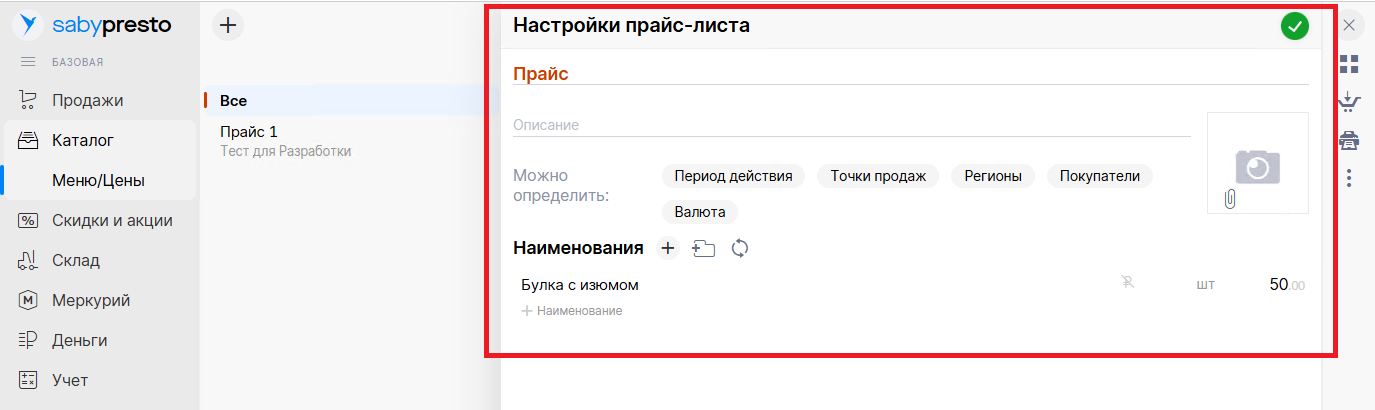
- Скопируйте наименование прайс листа
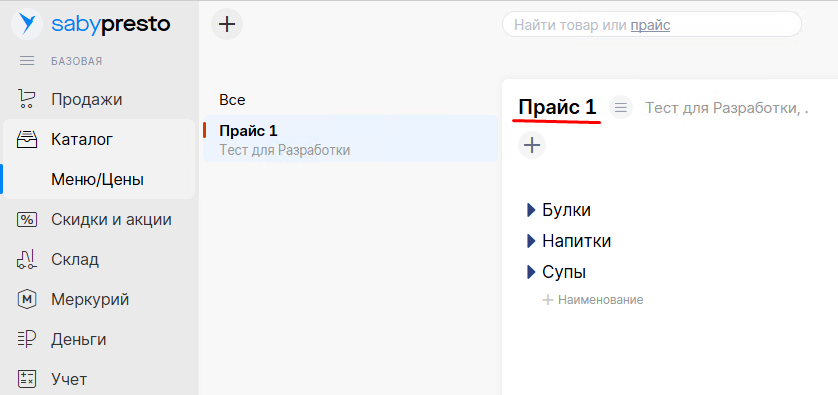
Наименования точек продаж
Для настройки соответствий точек продаж филиалам в приложении eDa, нужно скопировать и предоставить наименования целевых точек продаж.
Эти наименования можно найти в разделе «Настройки» -> «Точки продаж»,
- выберите нужную точку
- в открывшемся окне выберите пункт "Филиалы"
- скопируйте в открывшемся окне соответствующее название точки продаж.
Настройка тригеров для обновлений статусов заказов
Для получения статусов заказов из СБИС необходимо настроить тригер для соответствующих опомещений.
- В личном кабинете Saby перейдите в раздел «Настройки» -> «Кастомизация» и откройте блок "Триггеры"
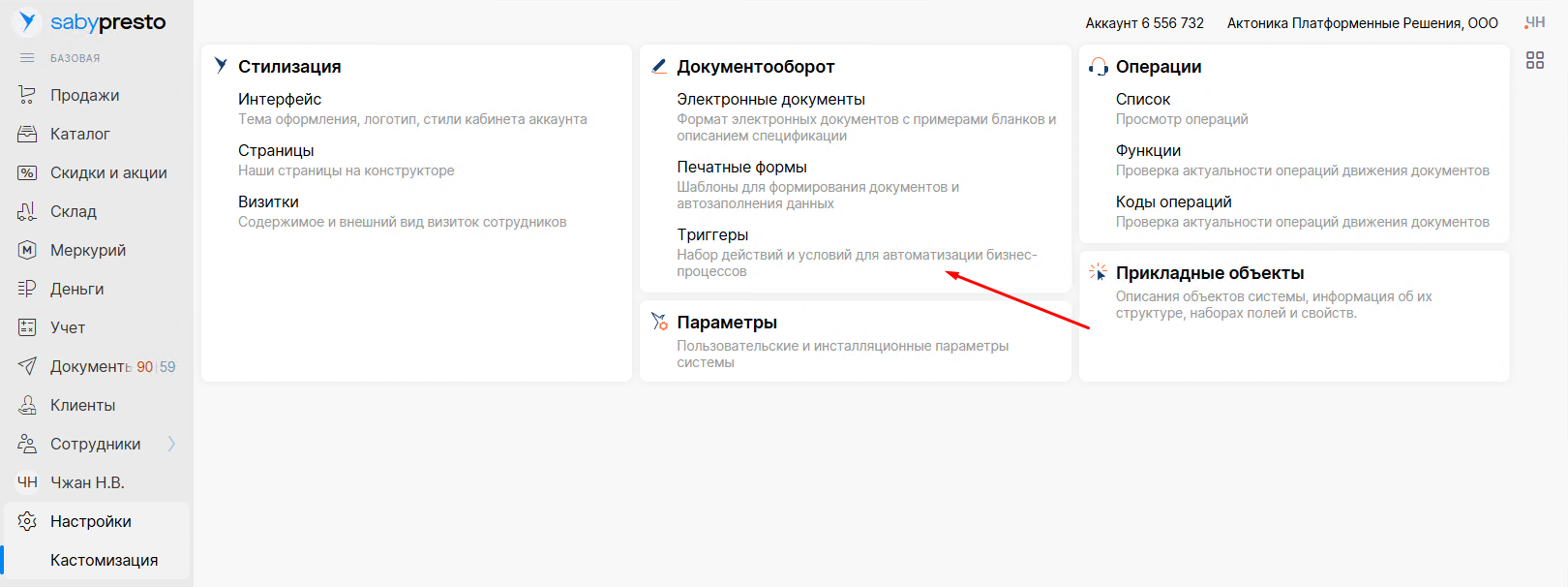
- В открывшемся окне нажмите на кнопку +
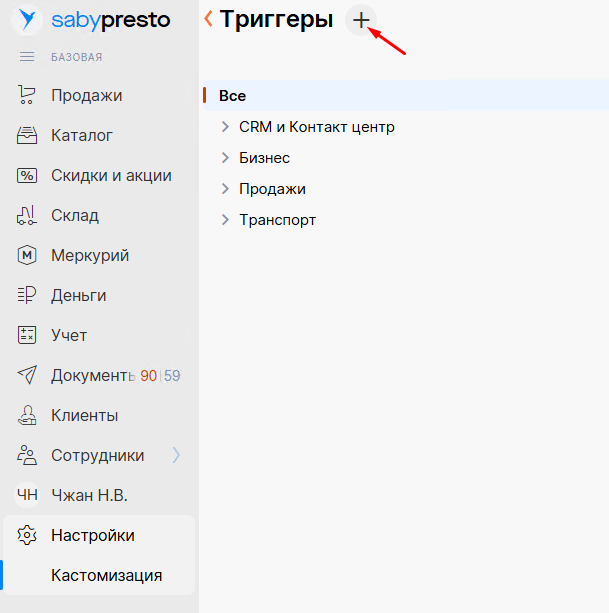
- В открывшемся списке выберете пункт "Продажи розницы" ("Бизнес" - "Розница и Касса" - "Продажи розницы")
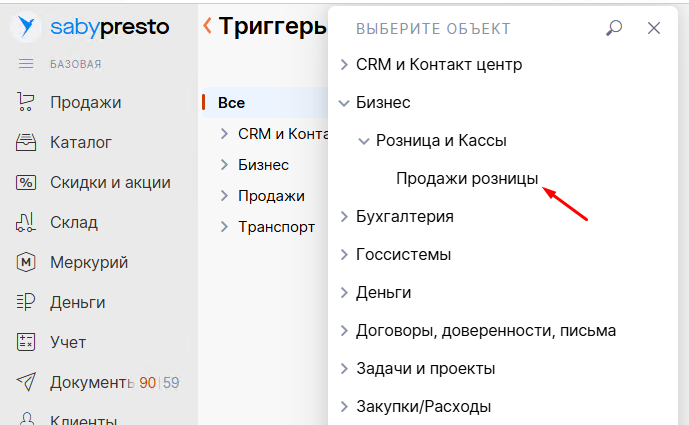
- Далее выберете пункт "Изменения информации о продажах"

- В открывшемся окне выберите пункт "Отправлять HTTP-запрос"
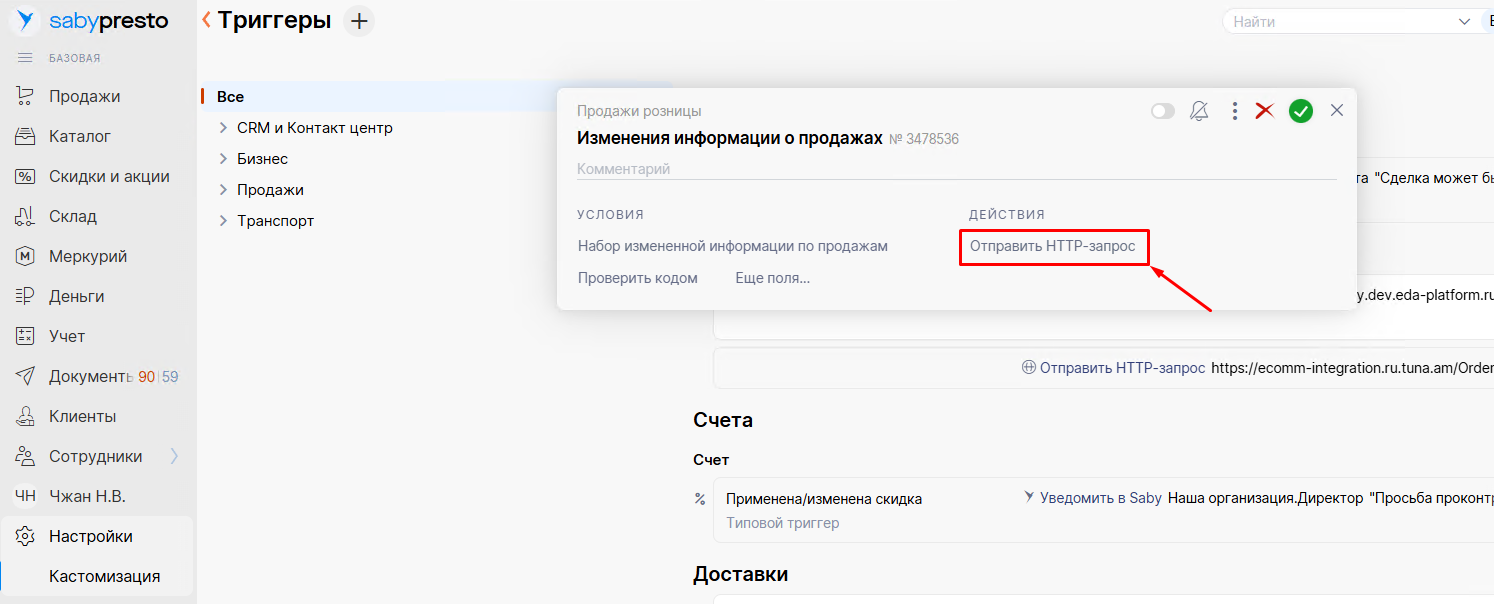
- Откроется форма настройки HTTP-запроса в котором надо будет внести URI, Параметры запроса, Заголовки и Авторизация

- В поле URI нужно ввести следующую сылку https://integration-saby.e-da.site/Order/UpdateOrderHook?CompanyId=<идентификатор компании>. Идентификатор компании можно взять на экране Деталей компании
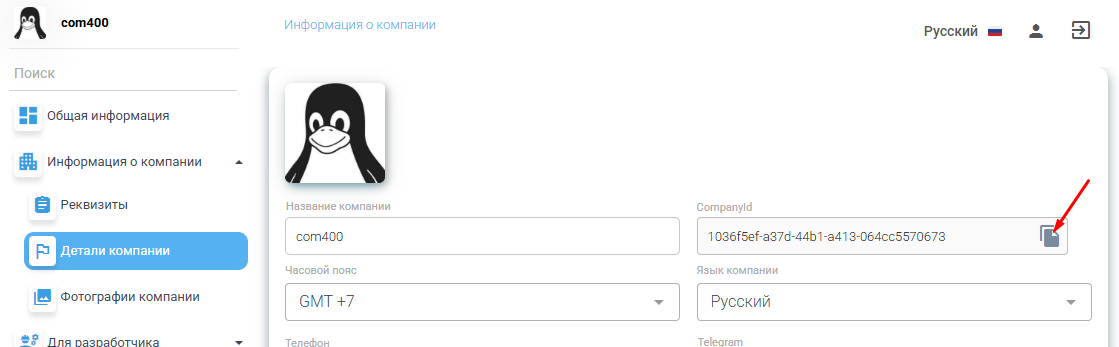
- В поле "Параметры запроса" вставьте следующий код:
return { 'EventBody': JSON.parse(Основные_поля.Набор_измененной_информации_по_продажам), 'UpdateTime': Общая_информация.Дата_печати };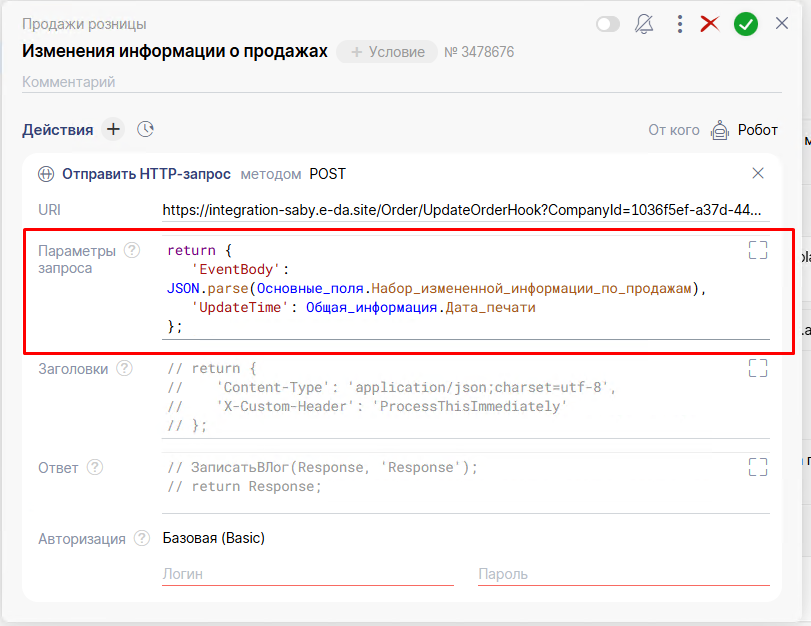
- В поле "Заголовки" вставьте следующий код:
return { 'Content-Type': 'application/json;charset=utf-8' };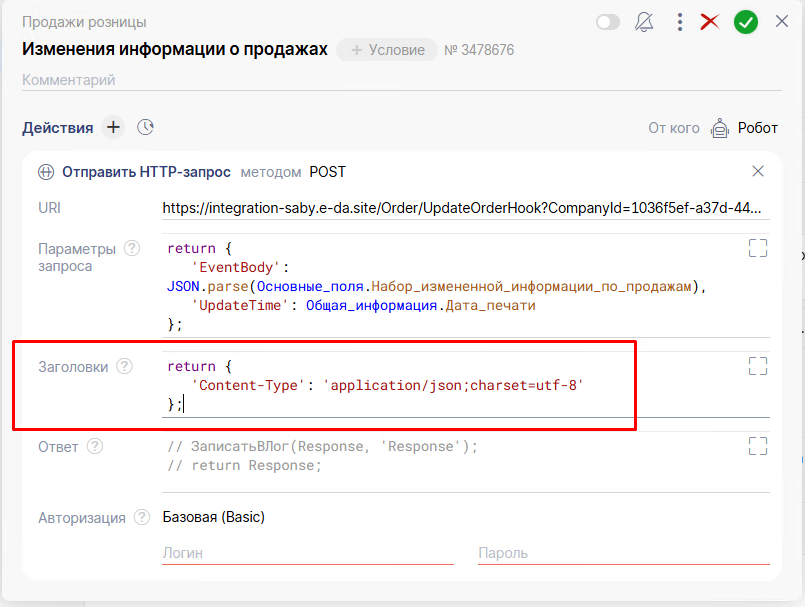
- Для значения авторизации из выпадающего списка выберите значение "Без авторизации"
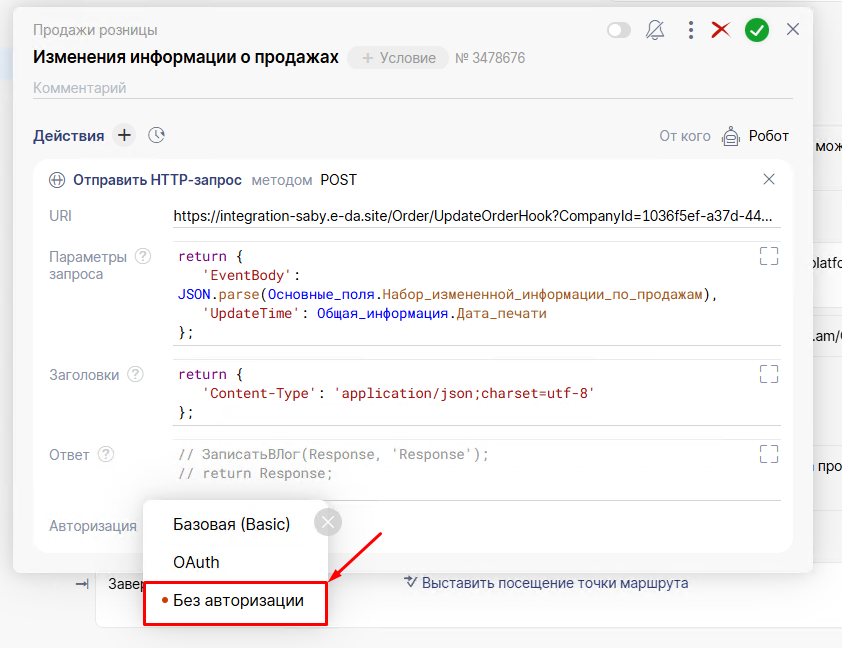
- После внесения всех значений нажмите на кнопку сохранения (галочка в зеленом кружочке), после чего включить тригер.